【IT168 评测】对于电脑新手来说,希望得到某一方面的电脑应用,却不知道应该安装哪一款软件最适合;在朋友的电脑上发现有一款应用软件非常好用,却就是找不到对应应用软件的下载地址;下班回家很累,想在电脑上打打扑克,好不容易找到了一款人机对战的扑克休闲游戏,却怎么也安装不上,打电话让朋友给帮忙安装了,却发现小游戏竟然也要花钱注册!诸如此类,已经让不少用户抓狂不已。
事实上,“小白软件管家”是一款能够自动安装软件的软件,功能强大且完全免费,这款软件可以同时将最常用和最实用的应用软件及众多主流休闲小游戏自动安装到一个独立的文件夹中,并且所有应用软件和休闲游戏(以下简称“实用程序”)的下载,安装、升级、修复、卸载及更新等都可以在软件中一键完成操作,也就是说只要用户会点击鼠标,就可以轻松对所有实用程序进行批量操作和管理。由于“小白软件管家”可以让所有电脑新手实现软件操作不求人、可以让所有电脑高手实现软件批量安装很惊人,所以“小白软件管家”现如今的知名度越来越大,已经成为数十万电脑用户的装机必备!
| 软件名称 | 小白软件管家 2.0正式版 |
|---|---|
| 软件大小 | 2.5MB |
| 系统要求 | Windows XP/Win 7 |
| 软件主站 | http://download.it168.com |
  | |
更新1:智能桌面图标与收藏夹迁移
“小白软件管家”最大的特色之一就是可以将所有实用程序全部集中安装到一个“工作文件夹”中(如E:\XiaobaiShadow),将工作文件夹与原操作系统相对独立的分开,这样在实用程序安装时就不会向系统文件夹创新任何新文件,在卸载时也不会给系统留下任何的文件痕迹残留,防病毒程序、防垃圾文件,一个工作文件夹就是一个虚拟的操作系统。
在新版软件第一次被运行时,软件会自动弹出一个“导入快捷方式”的对话框,建议用户将现有的桌面快捷图标和所有收藏夹网址迁移到“小白软件管家”中,这样用户在这款软件中不仅可以随时调用利用“小白软件管家”安装的所有实用程序,而且还可以快捷打开非在“小白软件管家”中安装的游戏和应用程序,并且还可以直接调用收藏夹中的所有网址,这样一来,“小白软件管家”就更像一个完整的虚拟操作系统了。如果用户愿意导入和迁移,可以通过钩选定制需要迁移的全部或部分桌面快捷方式、收藏夹网址,然后在该对话框下方单击“添加”即可(如图1)。
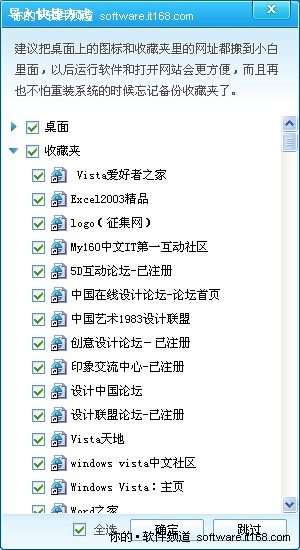
图1 导入快捷方式
更新2:全新豪华界面支持定制换肤
从软件的实际应用看,“小白软件管家”V2.0可以说是一个脱胎换骨的版本,软件采用了与Windows 7相契合的全新豪华界面风格,整个界面看上去更大气、更漂亮,同时主界面各功能区域更加明晰,能够显示的界面信息量也更大。以下是软件新旧主界面的对比,新版软件的主界面的确赏心悦目(如图2)。
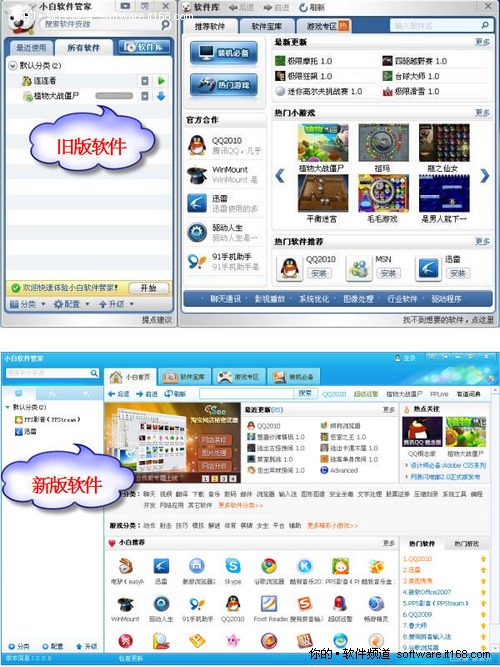
图2 小白软件管家
另外,在新版主界面的右上方,软件提供了一个“给小白更换颜色”的按钮,点击这个按钮可以给软件定制主界面的背景颜色和底纹,软件支持定制效果的即时预览(如图3)。
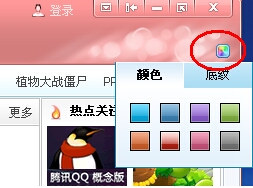
图3 更换皮肤
更新3:主界面支持多页无闪烁浏览
这是“小白软件管家”的一项重点更新,软件不仅将原有的迷你页面窗口整体集成到了主界面中,而且还全新加入了目前非常流行的多页浏览功能,用户可以同时在小白首页、软件宝库、游戏专区和装机必备等多个页面间进行无闪烁来回切换,这样就等同于将软件主界面的可视范围扩大了4倍,软件界面的层次感和信息量大大加强。
另外,用户在软件主界面中点击需要安装的实用程序,软件也会自动在新的页面中将其打开,这样用户在原有页面和新打开页面间的切换也同样很方便(如图4)。
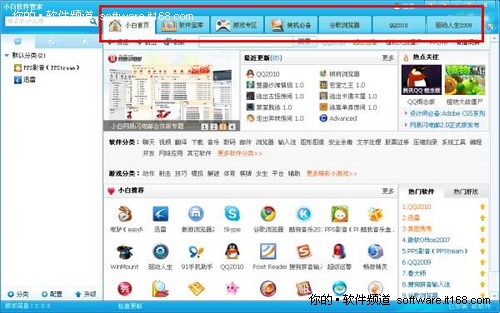
图4 导航
更新4:增加系统组件分类
大家知道,“小白软件管家”同时支持数百款各类实用程序的自动下载和安装,另外新版软件又添加了对原有桌面快捷图标、收藏夹网址的集中管理,随着用户下载和安装软件、游戏的增多,对已成功安装程序的管理就显得非常重要了。“小白软件管家”支持用户自定义多个分类目录,然后便可以将所安装所有实用程序的快捷方式分门别类的添加到各个分类目录中(如图5)。
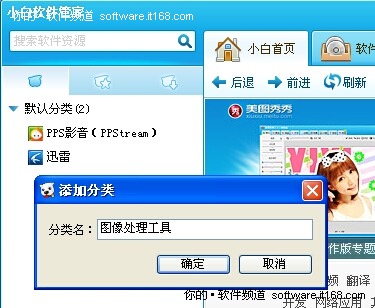
图5 添加分类
这里需要特别说明的是,系统软件由于可以实现一些特殊功能,或是其它的一些电脑装机必备软件,所以软件专门为用户预置了一个系统组件分类目录,用户可以将一些重要的系统软件及装机必备软件的快捷方式添加到该系统组件分类目录中。如果要开启系统组件分类目录,则只要在软件的菜单栏依次选择“文件→显示组件分类”即可(如图6)。
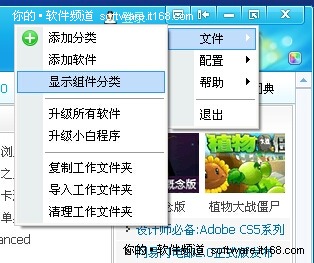
图6 快捷菜单
更新5:增加程序相关组件的提示下载
这是“小白软件管家”的又一项重点更新。尽管在“小白软件管家”中用户只要在对应的软件或游戏图标上点击一下鼠标,软件即可自动完成对软件或游戏的下载和安装,但是对于少数需要特定系统文件支持、特定编程运行库支持的特殊软件或游戏,可能就存在安装后无法正常运行的问题,其原因就是用户当前系统中缺少相应的系统文件或编辑运行库。
在新版软件中,“小白软件管家”可以在用户发出下载和安装对应软件或游戏的指令后,自动提醒用户需要另外下载安装相关支持组件,在得到用户的许可后,“小白软件管家”同样会自动完成对支持组件的下载和自动安装,进而确保所有实用程序的顺利运行,这的确是一个很体贴的功能(如图7)。
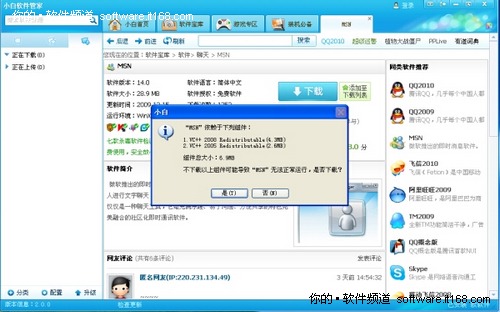
图7 自动下载安装
更新6:增加精品软件的预收藏功能
“小白软件管家”本身收录了海量的精品实用程序资源,并且几乎每天都会有大量的新软件和新游戏被添加进来,用户不可能每款实用程序都进行安装,不过对于用户比较感兴趣的一些实用程序,用户还是可以将其添加到软件的收藏列表,然后通过进一步的同类比较和综合权衡来决定是否继续“安装”或“删除”,这同样是新版软件的一个很体贴的功能。
这里说一下操作:在软件主界面如果发现了自己感兴趣的实用程序,将鼠标指针移动到对应的实用程序图标上,这时“小白软件管家”会自动弹出一个浮动小窗口,用户只要在该浮动窗口中点击“收藏”即可。在软件中所有被收藏的实用程序都会添加到软件的收藏列表,用户在收藏列表通过打开右键菜单即可进一步指定被收藏的软件和游戏是否继续“安装”或“删除”(如图8)。
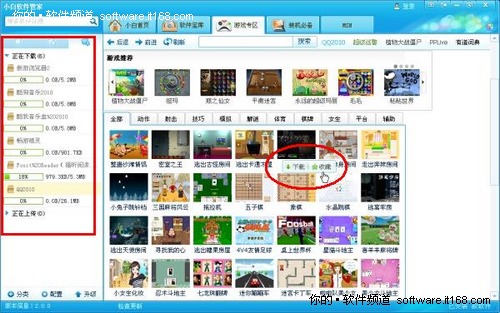
图8 正在下载
更新7:在线升级组件定制
在线升级功能也是本次“小白软件管家”的一项极富人性化的更新,用户在软件主界面的左下方单击“升级”按钮,软件会自动弹出一个下拉菜单,提示用户是“升级所有已经安装的软件”还是“升级小白程序”,这个小功能最大的实用性在于,软件可以支持对所有安装的常用应用软件及主流休闲游戏进行“一键升级”(如图9)。
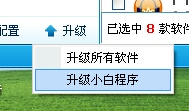
图9 升级程序
更新8:全程向导操作提示
由于“小白软件管家”的很大一部分用户都是电脑初学者,所以全新增加的向导操作提示就显得非常贴心,也真正能够做到软件操作不求人。这些随时随地的向导操作提示包括:将鼠标指针移动到对应程序图标上,软件会自动弹出一个浮动小窗口,提示用户是“下载”还是“收藏”对应的程序;另外在软件的“装机必备”页面,软件已经通过自动钩选的方式向用户推荐了许多最常用和最经典的应用软件(如图10)。
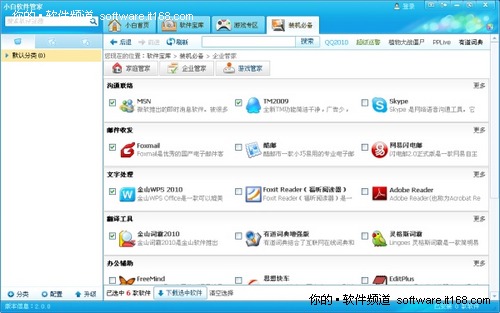
图10 装机必备
更新9:重点程序加星收藏
这应该是极富创新的一个趣味小功能,实用性也较强。利用“小白软件管家”可以陆陆续续安装数十甚至是上百款各类应用软件及游戏,同一类型的软件或游戏可能也会安装了很多,这时候借助软件的重点程序加星收藏功能,便可以将一些重要的应用软件及自己特别喜欢的游戏重点标注出来,即“加星”(如图11)。
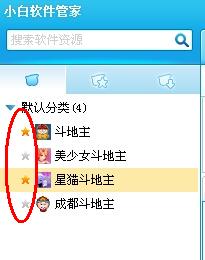
图11 收藏
更新10:软件配置支持服务器同步
在新版“小白软件管家”的主界面上方,软件提供了一个“登录”按钮,用户通过免费注册即可得到一个专属于自己的“小白账号”,用这个“小白账号”登录即可随时备份和读取自己对“小白软件管家”的配置,这样用户无论在哪一台电脑上使用软件,都可以使用专属于自己的软件配置,而不需要手工重复进行配置。
“小白软件管家”V2.0正式版的十项重点更新,对软件自身来说脱胎换骨,对用户而言则是耳目一新。总体而言,全新的“小白软件管家”V2.0正式版界面更美观、资源更丰富、应用更专业。


